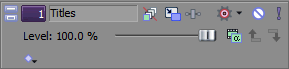
トラック リストのコントロールを使用すると、トラック モーション、エフェクト、不透明度、コンポジットを調整できます。
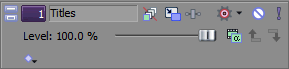
 トラックの色の変更
トラックの色の変更
トラックの色を変更して、論理的なトラック グループを作成することができます。
トラックの色を変更するには、ショートカット メニューから[トラックの表示色]を選択します。サブメニューから色を選択し、[トラック リスト]のアイコンと、タイムラインで選択したイベントのハイライト表示に使用する色を変更します。
選択できる色は、[ユーザー設定]ダイアログ ボックスの[表示]タブで編集できます。詳しくは、次を参照してください"[ユーザー設定] - [表示]タブ"
 トラックの高さの変更
トラックの高さの変更
トラックの下端をドラッグして高さを設定します。あるトラックの高さを新しいトラックのデフォルトの高さとして設定するには、トラック リスト内を右クリックし、ショートカット メニューで[デフォルト トラック プロパティの設定]を選択します。
詳しくは、次を参照してください"デフォルト トラック プロパティの設定"
[最小化]  をクリックすると、トラックが縦方向に最小化されます。
をクリックすると、トラックが縦方向に最小化されます。
[最大化]  をクリックすると、タイムライン内で縦方向に最大化されます。
をクリックすると、タイムライン内で縦方向に最大化されます。
トラックを最小化/最大化した後で、もう一度[最小化]または[最大化]ボタンをクリックすると、元の高さに戻ります。
以下のキーボード ショートカットも使用できます。
[Ctrl]キーと[Shift]キーを押しながら[↑]キーまたは[↓]キーを押すと、すべてのトラックの高さを一度に変更できます。
[`]キーを押すとすべてのトラックが最小化されます。もう一度クリックすると、元の高さに戻ります。トラックの高さを元に戻しても、以前に最小化したトラックは元に戻りません。これらのトラックを元に戻すには、トラック ヘッダーの[トラックの高さの復元]ボタン  をクリックします。
をクリックします。
[Ctrl]キーを押しながら[`]キーを押すと、すべてのトラックがデフォルトの高さに戻ります。
 トラック レイヤーの展開または折りたたみ
トラック レイヤーの展開または折りたたみ
トラック ヘッダーを右クリックして[トラック レイヤーを展開する]を選択し、ビデオ トラックを展開してメイン トラック内に 3 つのサブトラックを表示します。(A ロール、B ロールおよびトランジション ロール)を表示します。この画面では、連続したクリップが A ロールと B ロールの間で入れ替わり、イベント間のオーバーラップ エリアがトランジション ロールで示されています。
もう一度コマンドを選択すると、トラック レイヤーが非表示になります。
詳しくは、次を参照してください"トランジションの追加"
 トラック キーフレームの展開または折りたたみ
トラック キーフレームの展開または折りたたみ
ビデオ トラック エフェクトまたはトラック モーションを使用している場合は、タイムラインのビデオ トラックの下にキーフレームが表示されます。キーフレームをドラッグして位置を調整したり、キーフレームを右クリックしてショートカット メニューを表示できます。ショートカット メニューでは、キーフレームを追加または削除したり、キーフレーム間の補間カーブを変更できます。
詳しくは、次を参照してください"ビデオ エフェクトの追加"および"トラック モーションの編集"
[エンベロープをイベントに対してロック]ボタン  を選択すると、トラックレベル キーフレームをトラック上のイベントに対してロックできます。キーフレームをロックすると、イベントをタイムライン上で移動できるようになり、関連付けられているキーフレームも同時に移動できるようになります。
を選択すると、トラックレベル キーフレームをトラック上のイベントに対してロックできます。キーフレームをロックすると、イベントをタイムライン上で移動できるようになり、関連付けられているキーフレームも同時に移動できるようになります。
トラック ヘッダーの[トラック キーフレームの表示/トラック キーフレームを折りたたむ]ボタン  をクリックすると、トラック キーフレームの高さを切り替えることができます。
をクリックすると、トラック キーフレームの高さを切り替えることができます。
イベント レベル キーフレームは、タイムラインに表示されません。
 トラックへの名前の割り当て
トラックへの名前の割り当て
スクリブル ストリップ  をダブルクリックし、トラック名を入力します。
をダブルクリックし、トラック名を入力します。
スクリブル ストリップが見えない場合は、見えるようになるまでトラックを拡張してください。
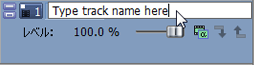
[Enter]キーを押して、名前を保存します。
 モーション ブラー エンベロープをバイパスする
モーション ブラー エンベロープをバイパスする
モーション ブラー エンベロープをビデオ バス トラックに適用した場合、エンベロープはすべてのトラックに影響します。あるトラックでモーション ブラーをバイパスするには、トラック ヘッダーで[モーション ブラーをバイパス]ボタン  をオンにします。
をオンにします。
詳しくは、次を参照してください "ビデオ バス トラック"
 トラック モーションの適用
トラック モーションの適用
[トラック モーション]ボタン  をクリックして、[トラック モーション]ウィンドウを表示します。
をクリックして、[トラック モーション]ウィンドウを表示します。
このウィンドウを使用して、ビデオ トラックをアニメートしたり、ピクチャインピクチャ エフェクトを作成できます。
詳しくは、次を参照してください"トラック モーションの編集"
 トラックへのエフェクトの適用
トラックへのエフェクトの適用
[トラック FX]ボタン  をクリックして、トラック レベルのビデオ エフェクトを追加または編集します。トラック エフェクトは、選択したトラックのすべてのイベントに適用されます。
をクリックして、トラック レベルのビデオ エフェクトを追加または編集します。トラック エフェクトは、選択したトラックのすべてのイベントに適用されます。
詳しくは、次を参照してください"ビデオ エフェクトの追加"
 トラックのミュート
トラックのミュート
[ミュート]ボタン  をクリックすると、トラックがミックスで再生されなくなります。トラックの[ミュート]ボタンをクリックすると、トラックがミュート グループに追加されます。トラックのミュートを解除するには、[ミュート]ボタンを再度クリックします。
をクリックすると、トラックがミックスで再生されなくなります。トラックの[ミュート]ボタンをクリックすると、トラックがミュート グループに追加されます。トラックのミュートを解除するには、[ミュート]ボタンを再度クリックします。
ミュートされているトラック グループがある場合、ミュートされていないトラックで[Ctrl]キーを押しながら[ミュート]ボタンをクリックすると、ミュート グループからそれ以外のすべてのトラックが削除されます。ミュートされているトラックで[Ctrl]キーを押しながら[ミュート]ボタンをクリックすると、すべての[ミュート]ボタンがリセットされます。
[オートメーションの設定]ボタン  の選択を解除します。
の選択を解除します。
[ミュート]ボタン  をクリックします。
をクリックします。
複数レベルの親トラックと子トラックがある場合は、親トラックの[ミュート]ボタン  をクリックすると、親トラックとそのコンポジット(子)がミュートされます。
をクリックすると、親トラックとそのコンポジット(子)がミュートされます。
サンプル トラック リストで、トラック 1 をミュートにすると、トラック 1 ~
トラック 4 をミュートにすると、

詳しくは、次を参照してください"コンポジットとマスク"
ミュート オートメーション設定を編集するには、トラックにミュート エンベロープを追加するか、トラック ヘッダーのコントロールを使用します。
[オートメーションの設定]ボタン  を選択します。[ミュート]ボタンの形状が
を選択します。[ミュート]ボタンの形状が  に変わります。
に変わります。
[ミュート]ボタン  をクリックすると、トラックのミュート オートメーション状態が変更されます。
をクリックすると、トラックのミュート オートメーション状態が変更されます。
トラックにミュート エンベロープがあり、トラックのオートメーション記録モードが変更されている場合、ボタンの機能は異なります。
トラックのオートメーション モードが[オフ]に設定されている場合は、トラック全体がミュートされます。
トラックにミュート エンベロープがあり、トラックのオートメーション モードが[読み取り]に設定されている場合は、このボタンにより状態が変わり、再生中にエンベロープ設定が反映されますが、調整はできません。
トラックにミュート エンベロープがあり、トラックのオートメーション モードが[タッチ]または[ラッチ]の場合、このボタンを使用してカーソル位置のエンベロープ設定を編集できます。
詳しくは、次を参照してください "トラック エンベロープとキーフレーム オートメーションの記録"と"ビデオ トラックのオートメーション"
 トラックのソロ再生
トラックのソロ再生
[ソロ]ボタン  をクリックすると、選択されていないすべてのトラックがミュートされます。ソロ グループにトラックを追加するには、そのトラックの[ソロ]ボタンをクリックします。ソロ グループからトラックを削除するには、もう一度[ソロ]ボタンをクリックします。
をクリックすると、選択されていないすべてのトラックがミュートされます。ソロ グループにトラックを追加するには、そのトラックの[ソロ]ボタンをクリックします。ソロ グループからトラックを削除するには、もう一度[ソロ]ボタンをクリックします。
トラックのグループがソロに設定されている場合は、[Ctrl]キーを押しながら、ソロではないトラックの[ソロ]ボタンをクリックすると、他のすべてのトラックがソロ グループから削除されます。[Ctrl]キーを押しながらソロ トラックの[ソロ]ボタンをクリックすると、すべての[ソロ]ボタンがリセットされます。
複数レベルの親トラックと子トラックがある場合は、親トラックの[ソロ]ボタン  をクリックすると、親トラックとそのコンポジット(子)がソロ再生されます。同じコンポジット レベルのその他のソロではないトラックはバイパスされます。
をクリックすると、親トラックとそのコンポジット(子)がソロ再生されます。同じコンポジット レベルのその他のソロではないトラックはバイパスされます。
サンプル トラック リストで、トラック 1 をソロにすると、トラック 1 ~
トラック 4 をソロにすると、

詳しくは、次を参照してください"コンポジットとマスク"
 トラックの不透明度とトリミング レベルの調整
トラックの不透明度とトリミング レベルの調整
トラック ヘッダーの レベル スライダは、トラックのコンポジット レベルに作用します。スライダは、すべてのトラックの全体的な不透明度を調整するトリミング コントロールとして機能したり、トラックの不透明度のオートメーション設定を調整します。
トラックのオートメーション設定にトリミング レベルが追加され、エンベロープは保持されますが、ブーストまたはカットが適用されます。例えば、トリミング コントロールを 90% に設定した場合、各エンベロープ ポイントを 10% 下げるのと同じ効果があります。
[親コンポジット モード]または[コンポジット モード]ボタン  をクリックして、メニューからモードを選択し、ビデオ トラックの透明度の生成方法を指定します。下のトラックは上のトラックが透明でないと表示されないので、下のトラックが見える度合いは、上のトラックのコンポジット モードで決まります。最も下のビデオ トラックのコンポジット モードでは、背景に対する透明度を調整します。
をクリックして、メニューからモードを選択し、ビデオ トラックの透明度の生成方法を指定します。下のトラックは上のトラックが透明でないと表示されないので、下のトラックが見える度合いは、上のトラックのコンポジット モードで決まります。最も下のビデオ トラックのコンポジット モードでは、背景に対する透明度を調整します。
詳しくは、次を参照してください "ビデオ トラックのオートメーション"と"コンポジットとマスク"
[オートメーションの設定]ボタン  の選択を解除します。
の選択を解除します。
レベル スライダをドラッグして、各トラックの透明度またはブレンド状態を調整します。左端に移動すると 100% 透明になり、右端に移動すると 100% 不透明になります。
[Ctrl]キーを押しながらスライダをドラッグすると、設定を微調整できます。スライダをダブルクリックすると、100% 不透明に戻ります。
複数のトラックが選択されている場合は、選択されているトラックがすべて調整対象になります。
オートメーション設定を編集するには、トラックにコンポジット レベル エンベロープを追加するか、トラック ヘッダーのコントロールを使用します。
[オートメーションの設定]ボタン  を選択します。オートメーション モードに設定すると、スライダのつまみが
を選択します。オートメーション モードに設定すると、スライダのつまみが  のように表示されます。
のように表示されます。
レベル スライダをドラッグします。
トラックにコンポジット レベル エンベロープが適用されており、トラックのオートメーション記録モードを変更した場合は、スライダの機能が変化します。
トラックのオートメーション モードが[オフ]に設定されている場合は、スライダでトラック全体のコンポジット レベルを調整できます。
トラックにコンポジット レベル エンベロープが適用されており、トラックのオートメーション モードが[読み取り]に設定されている場合は、スライダは再生中のエンベロープに合わせて変化しますが、調整はできません。
トラック オートメーション モードが[タッチ]または[ラッチ]に設定されている場合は、カーソル位置のエンベロープ設定が変更されます。トラックにコンポジット レベル エンベロープが適用されていない場合は、スライダを調整したときにエンベロープが追加されます。
複数のトラックが選択されている場合は、選択されているトラックがすべて調整対象になります。
詳しくは、次を参照してください "トラック エンベロープとキーフレーム オートメーションの記録" "ビデオ トラックのオートメーション"
 トラックのフェードトゥカラー レベルの調整
トラックのフェードトゥカラー レベルの調整
オートメーション設定を編集するには、トラックにフェードトゥカラー エンベロープを追加するか、トラック ヘッダーのコントロールを使用します。フェード スライダは、[オートメーションの設定]ボタン  が選択されている場合のみ表示されます。
が選択されている場合のみ表示されます。
各ビデオ トラックに個別にトラック フェードの色を設定するには、トラック ヘッダーを右クリックし、[フェードの色]を選択して、サブメニューから[上]または[下]を選択します。デフォルトのフェードの色は、[ユーザー設定]ダイアログ ボックスの[ビデオ]タブにある[トラック フェード トップ]および[トラック フェード ボトム]コントロールで設定できます。
[オートメーションの設定]ボタン  を選択します。オートメーション モードに設定すると、スライダのつまみが
を選択します。オートメーション モードに設定すると、スライダのつまみが  のように表示されます。
のように表示されます。
フェード スライダをドラッグします。
トラックのオートメーション記録モードを変更した場合は、スライダの機能が変化します。
トラックのオートメーション モードが[オフ]に設定されている場合は、スライダでトラック全体のフェード レベルを調整できます。
トラックのオートメーション モードが[読み取り]に設定されている場合は、スライダは再生中にエンベロープに合わせて変化しますが、調整はできません。
トラック オートメーション モードが[タッチ]または[ラッチ]に設定されている場合は、カーソル位置のエンベロープ設定が変更されます。
複数のトラックが選択されている場合は、選択されているトラックがすべて調整対象になります。
詳しくは、次を参照してください "トラック エンベロープとキーフレーム オートメーションの記録" "ビデオ トラックのオートメーション"